首先我们买来新路由器是处于恢复出厂设置的状态,所以我们不需要在进行恢复出厂设置。(如果是旧的路由器:给路由器通上电源,按住后面的reset等待路由器指示灯全部同时闪烁松手,等待片刻即可)。
1.连接方法光纤猫的lan口连接路由器wan口,如下图:
图上半部分是光纤猫,下半部分是无线路由器:

路由器基本信息如下图,标签信息如:管理页面、用户名/密码、无线名称等。各种路由器基本上差不多,具体看路由器标签。

2.接下来手机打开设置,WiFi功能搜索路由器的WiFi连接上,如图:

3.打开手机浏览器,输入标签上的:本路由器是斐讯路由器,所以登陆地址 phicomm.me 如下图,如果是其他品牌的路由器可以看路由器的背面:
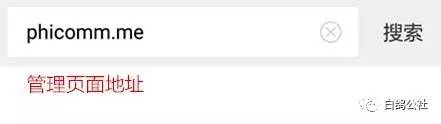
4.等待页面反应 检测——进入上网设置:选择上网方式——选择宽带拨号上网。如下图:
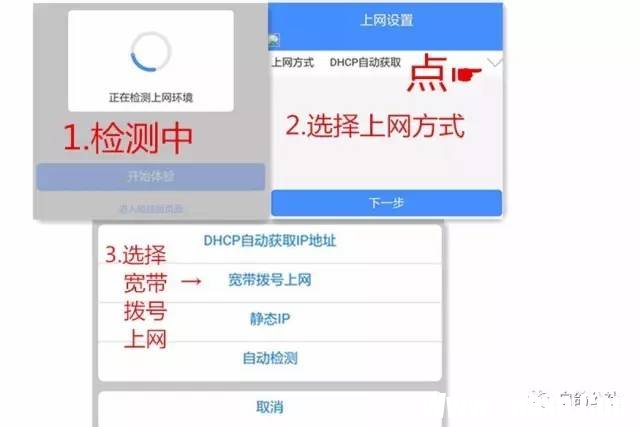
5.输入营业厅给的宽带账号和密码,下一步,如下图:
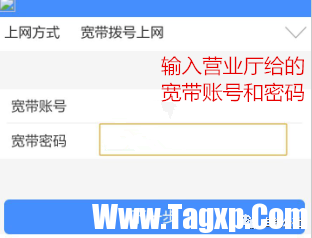
6.进入无线设置 ——设置名称和密码。WiFi名称设置(由于本台路由器支持2.4ghz和5ghz,所以需要设置两个名称。5g是什么鬼,需要了解的可以点击下方的“阅读原文”进行了解),点击保存设置如下图:
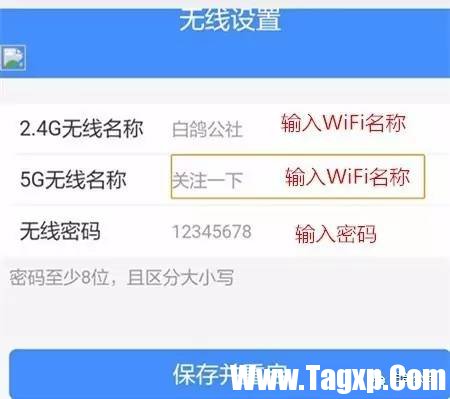
7.点击保存设置后会出现下方提示,如下图:
图中提示:当前无线将会断开,请重新连接无线网络。说明已经设置成功,进入WiFi设置中找到刚刚设置的wifi名称输入密码进行连接。

8.进入手机设置打开WiFi,找到WiFi输入密码进行连接。(因此手机不支持5gWiFi所以收不到,不能演示给大家看实在抱歉。)
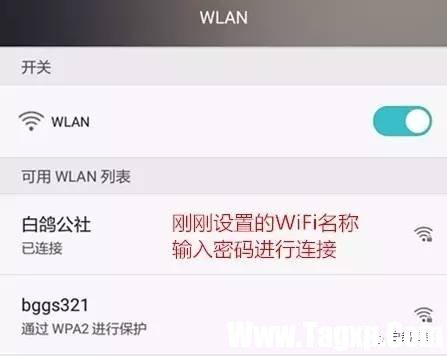
注:带WiFi的电脑设置与手机设置差不多,都需要连接wifi才能设置。不带WiFi的电脑只能通过网线进行设置,需要查看方法回复数字“001”进行查看。
建议:为了安全,建议修改路由器管理密码(建议数字+英文大小写+符合)
本文来自微信公众号:白鸽公社
 安卓手机如何加速
安卓手机如何加速
一、设置后台进程限制 其实,手机和电脑的运行原理大致相同,......
 游戏电脑组装指南:组装一台游戏电脑需
游戏电脑组装指南:组装一台游戏电脑需
组装一台游戏电脑是许多玩家和DIY爱好者的梦想。这不仅能带来......
 小米13设置无障碍的教程
小米13设置无障碍的教程
手机中逐渐变得广泛的功能能够满足用户的需求,并且为用户解......
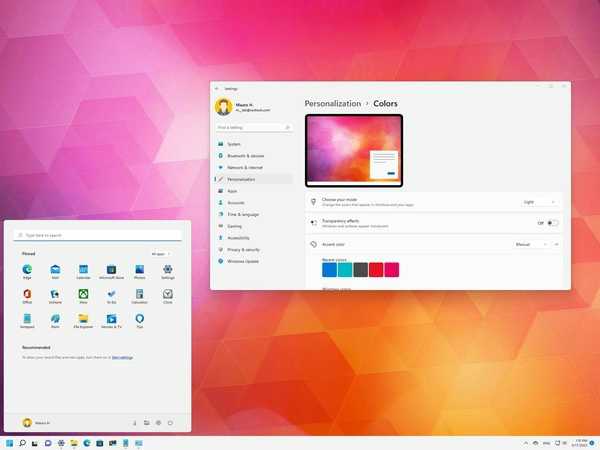 如何在Windows11上禁用透明效果
如何在Windows11上禁用透明效果
是的,可以在Windows11上禁用透明效果,在本指南中,我们将向您......
 让CPU超频的技巧:怎样安全地对AMDRyzen9
让CPU超频的技巧:怎样安全地对AMDRyzen9
超频是许多追求极致性能玩家和计算机爱好者热衷的技术之一。......
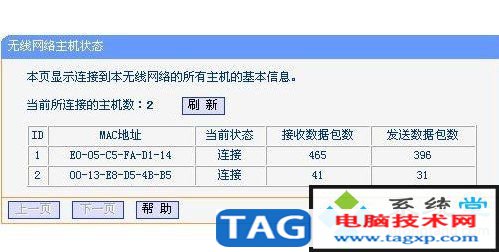
怎么蹭网wifi?不知道密码怎么蹭网现在大部分人家里都有无线路由器,开启无线网络(也就是WiFi)后就可以给手机等移动设备提供上网服务了,如果有人蹭网,经常会占用大量的网速,下面...

很多用户,在设置无线桥接后,发现打不开副路由器的设置页面了,没有办法继续管理、设置副路由器。 在本文中,鸿哥将详细介绍,无线桥接后,副路由器设置页面打不开的原因和解决办法...

这几天正忙着维护公司局域网,主要是公司局域网的安全设置方面需要调整,今天上午朋友打电话咨询关于飞鱼星VE982W路由器功能的设置问题,朋友最近买了一款飞鱼星VE982W路由器产品回来,但...
查看路由器前面板的指示灯状态,通常可简单判断出路由器是否工作正常: 名称 正常状态 指示灯异常时的检测方法 Power (电源灯) 长亮 1、路由器电源是否开启; 2、更换电源线及电源插座后...
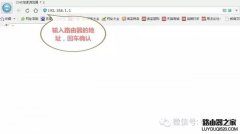
路由器初始化方法:按住路由器背面的reset八秒以上,路由器所的指示灯灭,然后所有指示灯再亮,表示初始化完成,路由器的IP地址改成出厂设置192.168.1.1,所有设置被清空。 用网线连接四个...

Wi-Fi不断断开与笔记本电脑的连接的处理方法 bull; 如果您的笔记本电脑随机断开与Internet的连接,最简单的解决方法是检查网络问题。 bull; 通常,由于网络或路由...

tenda无线路由器也是时下使用很多的一种路由器,tenda无线路由器怎么设置密码呢?今天文章中小编就给大家介绍tenda无线路由器设置密码的方法和步骤,下面具体来看看。 腾达无线路由器的密...

小米路由器mini是可折叠双天线设计,两根增益天线可以180度旋转。那问题来了,这两根天线方向要怎么摆、朝哪个方向信号才最好呢?下面我们就来看看多种方向的天线哪种信号更好? 无线信...

随着科技的发展以及人民生活水平的提高,人们对居住环境的要求也日益增长。小区作为综合居住场所,财物失窃、老人儿童走失、车辆频繁流动等现象时有发生,环境安全及生活服务质量需要...

连接示意图如下:电话入户线经过宽带分离器(报装的时候工作人员会帮你装上去的),分离器分开两头,一头连接猫DSL口,一头连接固定电话,使用一条网线将路由器的WAN口与猫的LAN口连接,...

bull; 许多用户遇到有可能是与有问题的驱动程序的以太网适配器的消息, 而使用的是Windows 10。 bull; 如果没有Internet连接,在您最喜欢的网站上冲浪将非常困难,但是,...
1、Error 602 The port is already open 问题:网络由于设备安装错误或正在使用,不能进行连接。 原因:RasPPPoE没有完全和正确的安装。 解决:卸载干净任何PPPoE软件,重新安装。 2、Error 605 Cannot set...
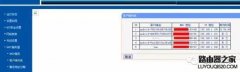
现在路由器越来越普及,所以经常有人在你不注意的时候蹭你家网,或者隔壁邻居什么的找我们借用wifi密码,导致我们自己上网各种不开心,看视频各种卡顿,所以,今天,Kevin为大家整理如何...

FAST无线路由器重置后怎么设置 fast路由器做无线网卡设置网址方法...

无线网太费流量,就连在自己家上网都不省心,明明显示连接了自家wifi,但是却又上不了网,如何才能解决这问题呢?可能有以下几个原因: 情况1:同一wifi情况下,别的设备可以上网,关闭...